Wie behebe ich den Fehler CE-37813-2 auf PS4?
Fehlerbehebung Bei Der Konsole Anleitung Zur Fehlerbehebung / / August 05, 2021
In diesem Beitrag zeigen wir Ihnen, wie Sie den Fehler CE-37813-2 auf PS4 beheben können. Der Fehler ist für die Benutzer bereits seit einiger Zeit aufgetreten. Wenn bei Ihnen dasselbe Problem auftritt, sind Sie an der richtigen Stelle. Das Problem tritt insbesondere auf der PS4 auf, wenn Benutzer versuchen, über WLAN eine Verbindung zu den Servern herzustellen. Außerdem haben Benutzer, die eine LAN-Verbindung verwenden, diesen CE-37813-2-Fehler auch auf PS4 gemeldet.
Um Ihnen einen Überblick darüber zu geben, warum dieses Problem auftritt, liegt dies daran, dass entweder auf der Serverseite derzeit Probleme auftreten oder ein Problem mit Ihrer Internetverbindung vorliegt. Wir werden uns die möglichen Problemumgehungen ansehen, die den Benutzern helfen, die dieses Problem auf PS4 haben. Dies kann für Gamer frustrierend sein, da mehrere Benutzerberichte darauf hinweisen, dass dieser Fehler mitten im Spiel aufgetreten ist. Nachdem dies gesagt ist, werfen wir einen Blick auf den Artikel selbst:

Inhaltsverzeichnis
-
1 Wie behebe ich den Fehler CE-37813-2 auf PS4?
- 1.1 Überprüfen Sie die PS4-Server
- 1.2 Ändern Sie die WiFi-GHz-Technologie
- 1.3 Tauschen Sie den Google DNS-Bereich aus
- 1.4 Überprüfen Sie, ob der PS4-MAC blockiert ist
- 1.5 Erstellen Sie die Datenbank neu
- 2 Einpacken!
Wie behebe ich den Fehler CE-37813-2 auf PS4?
Bevor wir den Fehler CE-37813-2 beheben und nach möglichen Korrekturen suchen, die Ihnen bei der Behebung des Problems helfen könnten, ist es immer besser zu wissen, was die Hauptursache für dieses Problem ist. Nun, für den Anfang kann dieses Problem aufgrund von Problemen mit PS4-Servern auftreten, nicht unterstütztes Modell, Inkonsistenter DNS-Bereich, beschädigte temporäre Daten, ISP-Einstellungen, PS4-Mac-Adresse ist blockiert, Datenbank Fehler usw. Sobald Sie die möglichen Ursachen kennen, die diesen Fehler auf Ihrer PS4 ausgelöst haben könnten, werfen wir einen Blick auf alle Korrekturen, die Sie zur Behebung dieses Problems verwenden können.
Überprüfen Sie die PS4-Server
Wie üblich empfehlen wir unseren Lesern, zuerst die Serverprüfung auf einer beliebigen Plattform durchzuführen, bevor Sie fortfahren und Ihre Methoden anwenden, um dieses Problem zu beheben. Denn wenn dies ein serverseitiges Problem ist, können Sie nicht viel tun. Wenn Sie jedoch zuerst nach serverseitigen Problemen suchen, können Sie Zeit sparen, da in dieser Situation keine der Korrekturen hilfreich ist.

Sie können jederzeit nach der PSN-Statusseite suchen, indem Sie auf klicken Hier und prüfen Sie, ob die PS4-Netzwerke durchlaufen und ausfallen oder so, was ein möglicher Grund ist, der den CE-37813-2-Fehler auf PS4 ausgelöst hat.
Ändern Sie die WiFi-GHz-Technologie
Wenn dieser Fehler bei PS4 Vanilla auftritt, liegt dies möglicherweise daran, dass Sie versuchen, eine Verbindung zu einem WiFi-Netzwerk mit 5,0-GHz-Technologie herzustellen. Zu beachten ist, dass derzeit nur PlayStation Slim und PlayStation 4 die 5G-Technologie unterstützen, während die PlayStation Vanilla unterstützt nur 2,4 GHz. Bei einem Dualband-Router müssen Sie lediglich die 2,4 GHz identifizieren und an die PS4 anschließen, um festzustellen, ob dies der Fall ist hilft. Wenn Sie einen Single-Band-Router haben, gehen Sie einfach zu Ihrer Router-Einstellung und schalten Sie die Verbindung auf 2,4 GHz um.
Tauschen Sie den Google DNS-Bereich aus
- Greifen Sie auf dem Hauptbildschirm von PS4 auf zu die Einstellungen Speisekarte.
- Gehe zum Netzwerk Menü und tippen Sie dann auf Internetverbindung einrichten und traf die X. Taste.
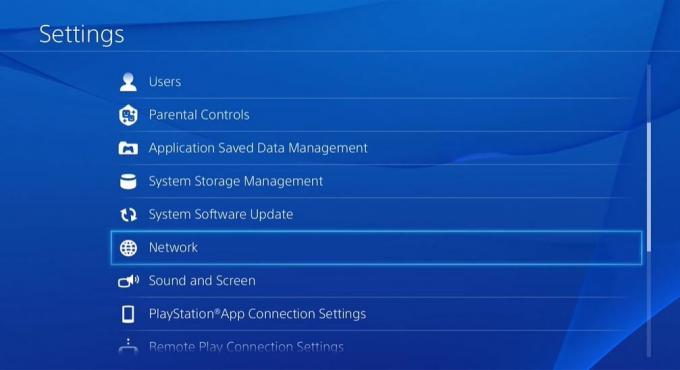
- Wählen Kabellos oder LAN abhängig von dem Netzwerk, das Sie verwenden.

- Wählen Benutzerdefiniert um die Netzwerkeinstellungen manuell zu ändern.
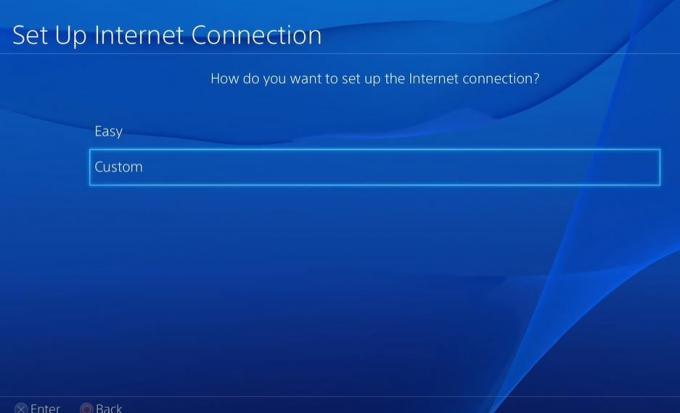
- Stellen Sie die IP Adresse zu Automatisch.
- In dem DHCP-Hostname Menü, setzen Sie den Eintrag auf Nicht angeben.
- Einmal in der DNS-Einstellungen, wählen Handbuch und setzen Primärer DNS zu 8.8.8.8 und das Sekundäre DNS zu 8.8.4.4.

- Speichern Sie die Änderungen und starten Sie Ihre PS4 neu.
- Das ist es!
Überprüfen Sie, ob der PS4-MAC blockiert ist
- Gehen Sie zu den Router-Einstellungen und gehen Sie zu Kindersicherung.
- Gehen Sie dann zu Geräte verwalten und suchen Sie die MAC-Adresse Ihrer PS4.
- Überprüfen Sie, ob der Zugriff auf das Internet gesperrt ist.
- Löschen Sie, wenn die MAC-Adresse Ihrer Konsole aufgelistet ist.
- Starten Sie Ihr Gerät neu.
Erstellen Sie die Datenbank neu
Wenn dieser Fehler kurz nach der Aktualisierung Ihrer Konsole bei Ihnen aufgetreten ist, müssen Sie versuchen, die Datenbank neu zu erstellen. Dies ist eine der sichersten und funktionsfähigsten Lösungen zur Behebung des CE-37813-2-Fehlers auf PS4. Mehrere Benutzer haben berichtet, dass dieses Problem durch die Neuerstellung der Datenbank behoben wird. Grundsätzlich werden beim Neuerstellen der Datenbank unnötige Daten, Dateien und Ordner entfernt.
- Schalte aus deine PS4-Konsole.
- Schließen Sie Ihren Controller über USB an.
- Halten Sie die Taste gedrückt Netzschalter bis Sie einen Piepton hören.
- Lassen Sie den Netzschalter los und drücken Sie die Taste PS-Taste auf Ihrem Controller.
- Von hier aus müssen Sie gehen Sicherheitsmodus und auswählen Datenbank neu erstellen.
- Die Meldung, dass die Datenbank neu erstellt wird, wird angezeigt. Schlagen in Ordnung.
- Lassen Sie die Konsole die Datenbank neu erstellen.
- Anmelden Der Bildschirm wird angezeigt, sobald der Vorgang abgeschlossen ist.
- Das ist es!
Einpacken!
Das war's von meiner Seite in diesem Beitrag. Ich hoffe, euch hat dieser Beitrag gefallen, wie ihr das CE-37813-2-Problem auf der PS4-Konsole beheben könnt. Lassen Sie uns in den Kommentaren unten wissen, welche der Korrekturen für Sie funktioniert hat oder ob Sie eine andere Korrektur haben, die Sie uns mitteilen möchten, um anderen bei der Behebung dieses Problems zu helfen.
Wenn Sie mehr über diese großartige Berichterstattung erfahren möchten, besuchen Sie unsere Website Windows-Handbücher, Spielanleitungen, Social Media Guides, iPhone, und Android-Anleitungen um mehr zu lesen. Abonnieren Sie unbedingt unsere Youtube Kanal für tolle Videos zu Android, iOS und Gaming. Bis zum nächsten Beitrag… Prost!
Ein von Six Sigma und Google zertifizierter digitaler Vermarkter, der als Analyst für ein Top-MNC arbeitete. Ein Technik- und Automobil-Enthusiast, der gerne schreibt, Gitarre spielt, reist, Fahrrad fährt und sich entspannt. Unternehmer und Blogger.



![So installieren Sie Stock ROM auf Positivo X20 [Firmware-Flash-Datei / Unbrick]](/f/28dea4e2ca4e6ac7883f7e926bc5582f.jpg?width=288&height=384)